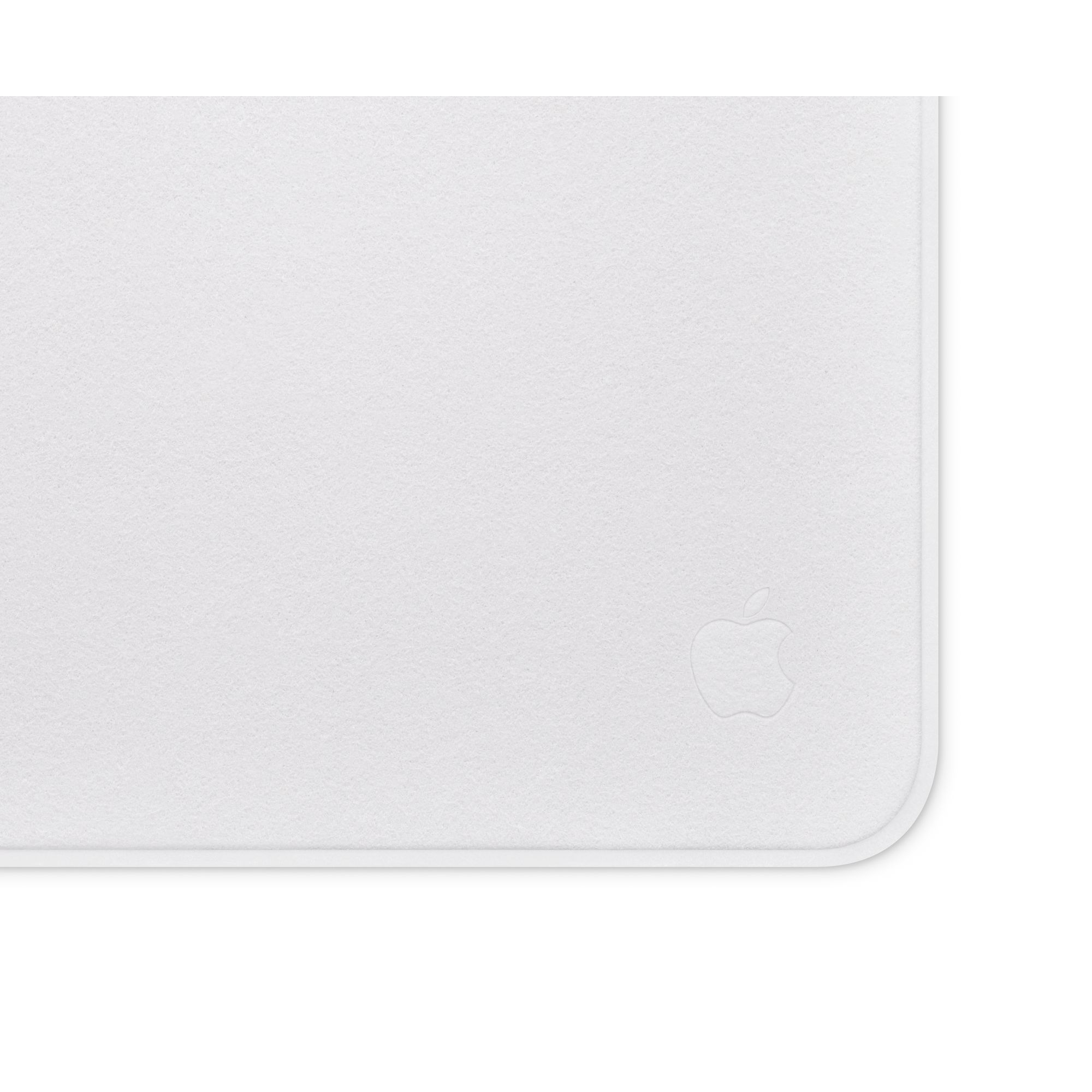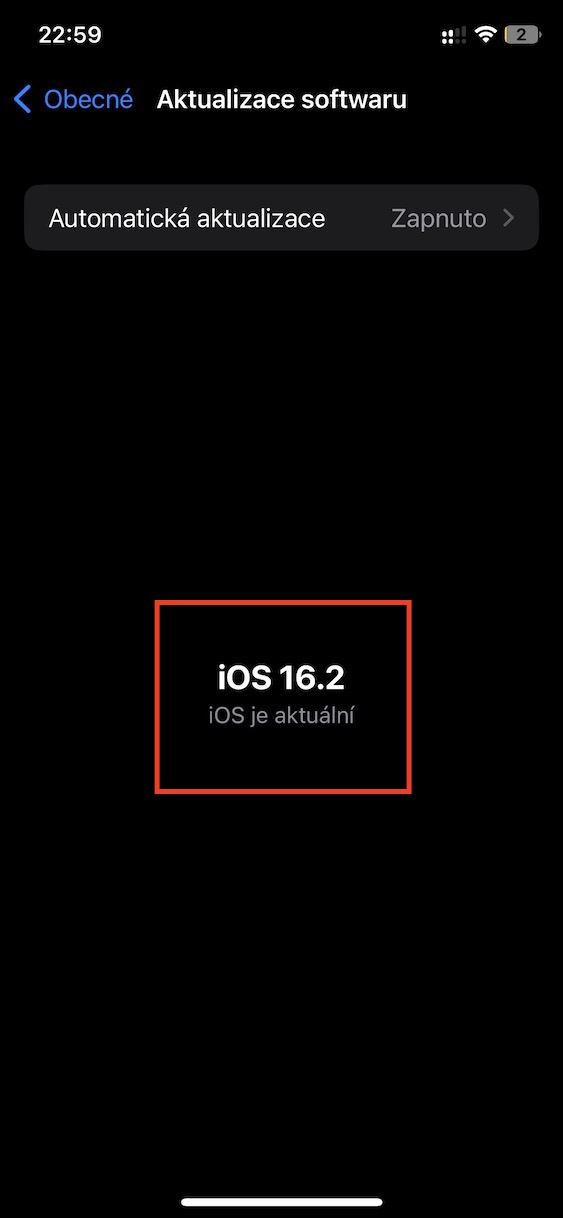जोडा हटाउँदै
यदि तपाइँ AirPods लाई iPhone मा जडान गर्न सक्नुहुन्न भने, तपाइँ गर्न सक्नुहुने पहिलो कुरा तिनीहरूलाई अनपेयर गर्नु हो। यसको मतलब तपाईको एप्पल फोनले AirPods लाई "बिर्सने" र तिनीहरूलाई नचिनेको बहाना गर्नेछ, त्यसैले तपाइँ तिनीहरूलाई फेरि जोडा बनाउन सक्षम हुनुहुनेछ। जोडा हटाउन, मा जानुहोस् सेटिङहरू → ब्लुटुथ, कहाँ फेला पार्न तपाईंको AirPods र तिनीहरूलाई क्लिक गर्नुहोस् आइकन ⓘ। एकचोटि तपाईंले त्यो गर्नुभयो, तल थिच्नुहोस् बेवास्ता गर्नुहोस् a कार्य पुष्टि गर्नुहोस्। त्यसपछि एप्पल हेडफोन प्रयास गर्नुहोस् पुन: जडान र जोडी।
चार्ज र सफाई
यदि तपाइँ आईफोनमा AirPods जडान गर्न सक्नुहुन्न भने, अर्को समस्या हुन सक्छ कि हेडफोन वा तिनीहरूको केस डिस्चार्ज हुन्छ। पहिले, केसमा हेडफोनहरू राख्नुहोस्, जसलाई तपाइँ पावर आपूर्तिमा जडान गर्नुहुन्छ। चार्ज गर्नको लागि तपाईंले MFi-प्रमाणित सामानहरू प्रयोग गर्नु महत्त्वपूर्ण छ। यदि यसले मद्दत गर्दैन भने, निश्चित गर्नुहोस् कि तपाइँका AirPods समग्र सफा छन्। केसको कनेक्टर जाँच गर्नुहोस्, थप रूपमा, भित्र हेडफोनको साथ सम्पर्क सतहहरू जाँच गर्नुहोस्। मसँग व्यक्तिगत रूपमा केस भित्र मलबे थियो जसले एउटा एयरपडलाई चार्ज गर्नबाट रोकेको थियो। मैले यसलाई सफा गरेर यो समस्याबाट छुटकारा पाएको छु - केवल एक कपास स्वाब प्रयोग गरेर, आइसोप्रोपाइल अल्कोहल र माइक्रोफाइबर कपडाको साथ।
आफ्नो iPhone पुन: सुरु गर्नुहोस्
यो कुनै कुराको लागि होइन कि यो भनिन्छ कि पुन: सुरु गर्दा धेरै फरक समस्याहरू समाधान गर्न सकिन्छ - हाम्रो केसमा, यसले आईफोनमा एप्पल हेडफोनको बिग्रिएको जडानलाई पनि समाधान गर्न सक्छ। यद्यपि, साइड बटन होल्ड गरेर रिबुट नगर्नुहोस्। यसको सट्टा, तपाईंको एप्पल फोनमा, जानुहोस् सेटिङहरू → सामान्य, जहाँ धेरै तल ट्याप गर्नुहोस् बन्द गर्नुहोस्। त्यसपछि यो हो स्वाइप गर्नुहोस् स्लाइडर पछि बन्द गर्नुहोस् स्वाइप गर्दै त्यसपछि केही दसौं सेकेन्ड पर्खनुहोस् र कार्यान्वयन गर्नुहोस् फेरि पावर अन।
iOS अपडेट
यदि तपाईंले अझै पनि आफ्नो iPhone मा जडान गर्न AirPods लाई घुमाउन व्यवस्थित गर्नुभएको छैन भने, त्यहाँ अझै पनि iOS बगको सम्भावना छ। समय-समयमा, यो सजिलै हुन्छ कि iOS मा त्रुटि देखा पर्दछ, जसले एप्पल फोनमा हेडफोन जडान गर्न असम्भव पनि बनाउन सक्छ। धेरै जसो केसहरूमा, तथापि, एप्पलले यी त्रुटिहरूलाई व्यावहारिक रूपमा तुरुन्तै समाधान गर्दछ, iOS को अर्को संस्करणमा। तसर्थ, यो सुनिश्चित गर्न आवश्यक छ कि तपाइँसँग iOS को नवीनतम संस्करण स्थापित छ, र यदि छैन भने, त्यसपछि यसलाई अपडेट गर्नुहोस्। बस जानुहोस् सेटिङहरू → सामान्य → सफ्टवेयर अपडेट।
एयरपडहरू रिसेट गर्नुहोस्
के माथिका कुनै पनि सुझावहरूले तपाईंलाई अझै मद्दत गरेन? त्यस अवस्थामा, त्यहाँ एक थप छ जसले निश्चित रूपमा जडान समस्या समाधान गर्नेछ - पूर्ण AirPods रिसेट। एकचोटि तपाईंले रिसेट गरेपछि, हेडफोनहरू सबै यन्त्रहरूबाट विच्छेदन हुनेछन् र एकदम नयाँ देखिनेछन्, त्यसैले तपाईंले जोडा बनाउने प्रक्रियामा जानुपर्नेछ। AirPods रिसेट गर्न, पहिले दुबै इयरफोनहरू केसमा राख्नुहोस् र यसको ढक्कन खोल्नुहोस्। त्यसपछि पछाडिको बटन होल्ड गर्नुहोस् केही समयको लागि AirPods केसहरू 15 सेकेन्डLED सुरु नभएसम्म पलक सुन्तला। तपाईंले आफ्नो AirPods सफलतापूर्वक रिसेट गर्नुभएको छ। तिनीहरूलाई अहिले प्रयास गर्नुहोस् पुन: जोडी।